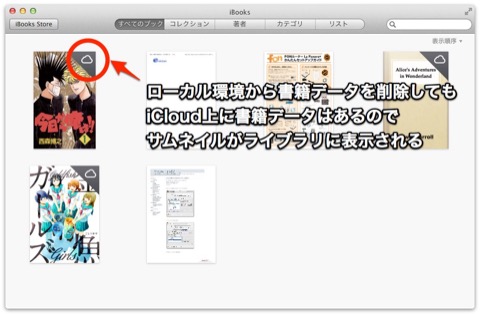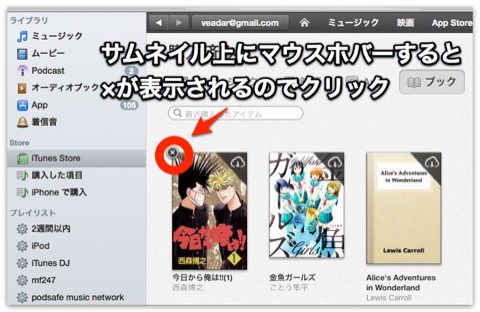iBooksから削除してもライブラリに残ってしまう書籍のサムネイルを非表示にする方法
iBooksのライブラリから書籍データを削除してもライブラリ内には右上にiCloudのマークが付いたサムネイルが残ります。
これはいつでもiCloudからダウンロードし直して読めるようにという配慮なのですが、もう絶対に読まない本が表示されていてもうっとうしいだけなので消したくなり、Google検索してみた所そのものズバりな回答がApple サポートコミュニティに寄せられていたので実際に消してみました。
まずiTunesを起動して「iTunes Store」を表示させます。
そのまま画面右サイドバーの「ナビリンク」にある「購入済み」のリンクをクリックし、「ブック」を表示させます。
iBooksのライブラリからも消したい本のサムネイル上にマウスポインタをのせると×マークが表示されるのでクリックするとiBooksのライブラリからサムネイルが消えます。
ここまではMacのiBooksで削除しても残ってしまうサムネイルの消し方。
上記の操作でMacのiBooksから削除しても残るサムネイルを非表示にしても、iPhoneなどのiBooksではサムネイルは残ったままです。
iPhoneのiBooksでサムネイルを消したい場合、上記のiTunesでの操作を終えた後にiPhone側で「設定」 > 「iBooks」 > 「購入済みをすべて表示」をオフにした後にiBooksを起動、その後「購入済みをすべて表示」を再度オンにします。
なおこの方法でも購入履歴は消えないので「iTunes Store」 → 「アカウント」 → 「購入履歴」から参照はできます。